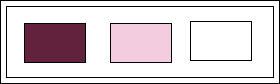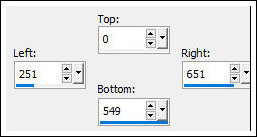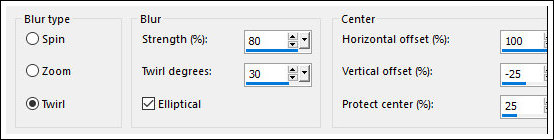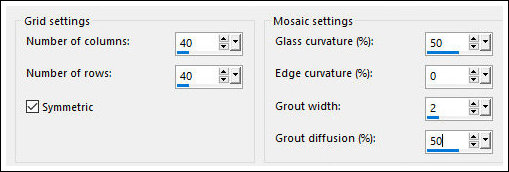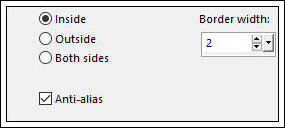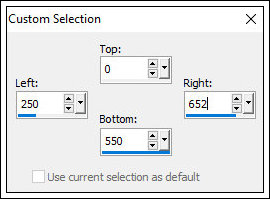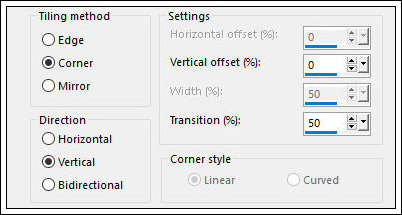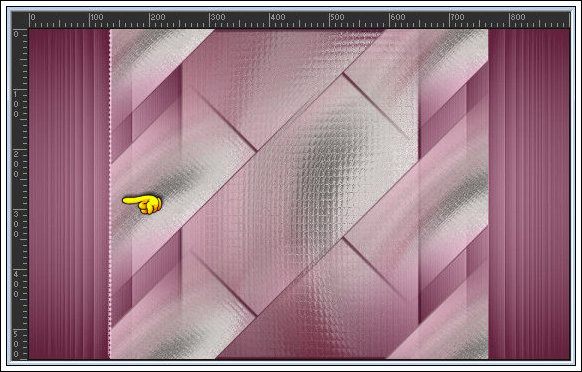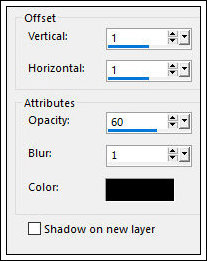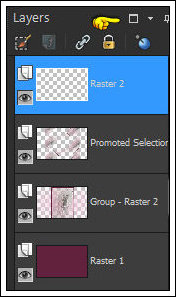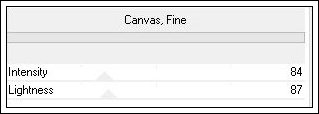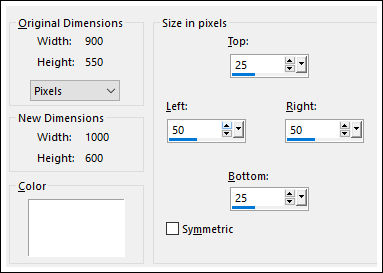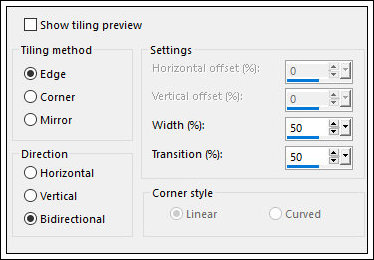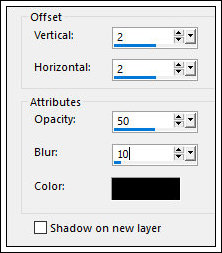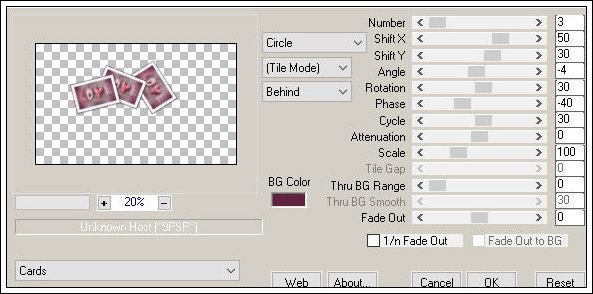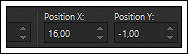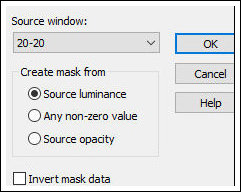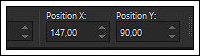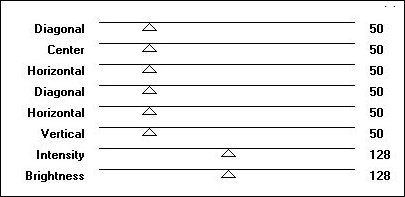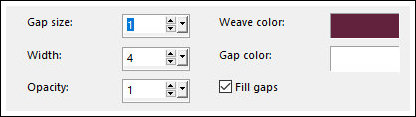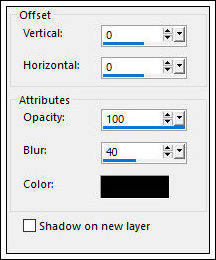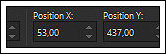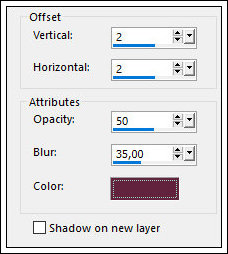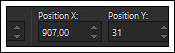MY DREAMS
Tutorial de felinec31 , original, Aqui.
Esta tradução foi realizada no PSP X7, porém pode ser feita em qualquer outra versão
Materiais Necessários:
Tube casal de Azalée
Tube Misted de Min@
Mask de Narah
Outros materiais fornecidos pela autora
Plugins utilizados:
Unlimited / Paper Textures
Mura's Meister / Copies
Preparação:
Salve a Styled Line <@aqua losange na pasta de Styled Lines do PSP
Abra as masks no PSP e minimize
Tabela de Cores:
01- Abra uma nova imagem transparente com 900x550px
Preencha com a cor 1 (#62223d)
2 - Layers / New Raster Layer
Preencha com a cor 2 (#f3ccdf)
3 - Abrir a mask <<Narah_mask_0683>> Minimize-a.
Layers / New mask layer / From Image:
Effects / Edge effects / Enhance
Layers / Merge / Merge Group
4 - Selection Tool (S) / Custom Selection:
5- Layers / New Raster Layer
6- Abra o tube <<deco Heart 7>> / Copie e Cole na seleção
Adjut / Blur / Radial Blur
7 - Effects / Texture Effects / Mosaic Glass
Adjust / Sharpness / Sharpen
8 - Selections / Modify / Select Selection Borders
Preencha a seleção com a cor 1
Effects / 3D Effects / Drop shadow: 2 / 2 / 50 / 2,00 / #000000
Layers / Merge / Merge Down
Selections / Select None
9- Ative a layer <<Group - raster 2>>
Selection Tool (S) / Custom Selection:
Selections / Promote selection to layer
Selections / Select None
10 - Effects / Plugins / Simple / Half WrapEffects / Plugins / Simple / Diamonds
11- Image / Resize / 70% ... Resize all layers ... Desmarcado
12- Effects / Image Effects / Seamless Tiling
13- Ative a Ferramenta <<Pen Tool>> e configure (modo, Line Style<@aqua losange>,Width:4):
Use a cor 2
Trace uma linha conforme o print:
Digite M para tirar a seleção
14 - Layers / Convert to Raster Layers
Layers / Duplicate
Image / Mirror / Mirror Horizontal
Layers / Merge / Merge Down
15- Effects / 3D Effects / Drop Shadow: Cor #000000
Veja se suas layers estão assim:
Layers / Merge / Merge Visible
Copie e Cole como nova imagem
16 - Minimize seu trabalho, iremos trabalhar na cópia
Image / Resize / 30% ... Resize all layers ... Marcado
Adjust / Blur / Gaussian Blur / Radius: 15
17 - Effects / Plugins / Unlimited 2 / Paper Textures / Canvas, Fine
Selections / Select All
Abra o tube <<deco love >> Copie e Cole na seleção
Selections / Select None
18- Image / Add borders / symmetric marcado / 1px / branco
Image / Add borders / symmetric marcado / 1px / cor 1
Image / Add borders / symmetric marcado / 20px / branco
Image / Add borders / symmetric marcado / 1px / cor 1
Copie e Minimize19- Retorne à sua tag
Image / Add borders / symmetric marcado / 1px / cor 1
Image / Add borders / symmetric desmarcado / Cor 1:
Effects / Image Effects / Seamless Tiling
20- Cole como nova layer ( a imagem copiada está na memória)
Image / Resize / 70% ... Resize all layers ... Desmarcado
21 - Effects / 3D Effects / Drop Shadow: Cor #000000
Effects / Plugins / Mura's Meister / Copies
22 - Ative a <Pick Tool> Posição de X e Posição de Y, como segue: (X=16,00 / y=-1,00)
Adjust / Sharpness / Sharpen
23 - Abrir o tube <<Mina@.4462.mist.interno.valentino.01.17>> / Apagar a marca d'água
Copie e Cole como nova layer
24- Layers / New Mask layer / From Image / Mask <<20-20>>
Layers / Duplicate
Layers / Merge / Merge Group
25 - Ative a <Pick Tool> Posição de X e Posição de Y, como segue: (X=147,00 / y=90,00)
Blend Mode / Normal
Opacidade / 50%
Layers / Arrange / Move Down
26 - Image / Add borders / Symmetric Marcado / 1 pixel cor branca
Image / Add borders / Symmetric Marcado / 2 pixels cor 1
Image / Add borders / Symmetric Marcado / 2 pixels cor 2
Image / Add borders / Symmetric Marcado / 50 pixels cor branca27- Selections / Select All
Selections / Modify / Contract 25 Pixels
Selections / Invert
Preencha a seleção com a cor 1
28 - Effects / Plugins / Graphic Plus / Cross Shadow / Default
Effects / Texture Effects / Weave - Cor 1 e branco
Selections / Invert
29 - Effects / 3D Effects / Drop Shadow: Cor #000000
Selections / Select None
30 - Abra o tube <<LoveInMyHear yalana>> Copie / Cole como nova layer
Image / Resize / 80% ... Resize all layers ... Desmarcado
31 - Ative a <Pick Tool>> e configure (53/437)
32- Abra o tube <<couple102 Azalee>> - Apague a marca d'água
Copie / Cole como nova layer
Image / resize / 68% ...Resize all layers ... DesmarcadoPosicione à direita conforme modelo
Effects / 3D Effects / Drop Shadow: Cor #000000
33 - Abra o tube <<coeur 102>> Copie / Cole como nova layer
Ative a <Pick Tool> e configure (907/31)
34- Image / Add borders / symmetric marcado / 1 Pixel cor branca
Image / Add borders / symmetric marcado / 1 Pixel cor 2
Image / Add borders / symmetric marcado / 1 Pixel cor 1
35 - Assine seu trabalho
Image / Resize / width: 900px
36- Salve como JPEG
Versão com tube de Verlaine e de LB Tubes:
©Tutorial traduzido por Vera Mendes em 28/11/2018.
Não alterar nem repassar sem autorização.